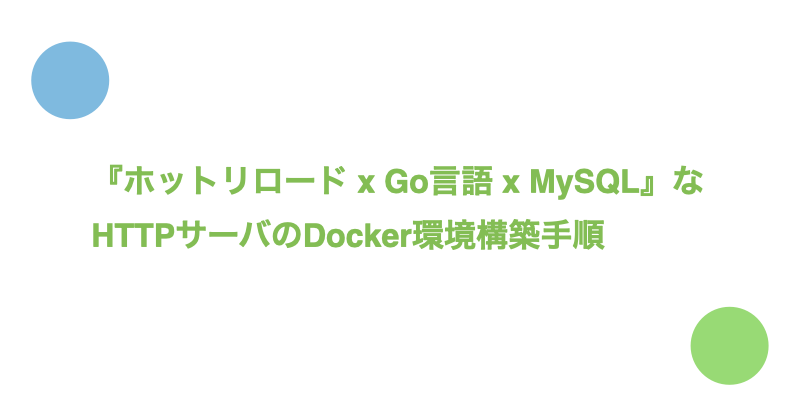データベース接続をするGo言語製HTTPサーバのDocker環境構築について紹介します。
『コンテナ上のHTTPサーバとデータベースの疎通確認をする』をゴールとします。
Goは1.16.3、データベースはMySQL 8.0.21を利用します。
ホットリーロド可能なHTTPサーバのDocker環境を構築
GO言語で実装されたHTTPサーバをDocker化します。
構築手順の詳細は【Go言語】ホットリロード可能なHTTPサーバのDocker環境構築手順で解説をしているので、あわせてご覧になってください。
ホットリロードはAirで行います。Airの詳細についてはGo言語のホットリロードツール『Air』でコードの修正を即時反映させるをご覧になってください。
main.go
package main
import (
"log"
"net/http"
)
func rootHander(w http.ResponseWriter, r *http.Request) {
w.WriteHeader(200)
w.Header().Set("Content-Type", "text/html; charset=utf8")
w.Write([]byte("こんにちは"))
}
func main() {
http.HandleFunc("/", rootHander)
log.Fatal(http.ListenAndServe(":3000", nil))
}
Dockerfile
FROM golang:1.16.3-buster
# コンテナの作業ディレクトリにローカルのファイルをコピー
WORKDIR /app
COPY . /app
# 必要なパッケージをインストール
RUN go mod tidy
# Airをインストール
RUN go install github.com/cosmtrek/air@v1.27.3
# airコマンドでGoファイルを起動
CMD ["air"]
docker-compose.yml
version: '3'
services:
app:
build: .
ports:
- '3030:3000' # ローカルの3030番ポートでコンテナの3000番ポートに接続
volumes:
- .:/app # ローカルとコンテナのディレクトリをバインドマウント(同期)
- go_path:/go # パッケージやバイナリファイルのインストール先($GOPATH)を永続化
command: ["./start.sh"]
volumes:
go_path:
start.sh
#!/bin/bash -eu
go mod tidy
air
動作確認
コンテナ上のHTTPサーバにリクエストが届くことを確認します。
curl localhost:3030でレスポンスが返ってくればOKです。
### 作業ディレクトリの作成と移動
$ mkdir go-docker-example && cd $_
### go.modの作成
$ go mod init `basename $PWD`
### ファイルの確認
$ ls
Dockerfile docker-compose.yml go.mod main.go start.sh
### バックグラウンドで起動
$ docker-compose up -d
### 接続の確認
$ curl localhost:3030
こんにちは
データベース接続設定を追加
Go言語でデータベース(MySQL)に接続する方法で紹介した手順をもとにmain.goの修正と、データベース接続に関するパッケージの作成をします。
main.go
package main
import (
"go-docker-example/database"
"log"
"net/http"
)
func rootHander(w http.ResponseWriter, r *http.Request) {
db := database.Connect()
defer db.Close()
err := db.Ping()
if err != nil {
w.Write([]byte("データベース接続失敗"))
return
} else {
w.WriteHeader(200)
w.Header().Set("Content-Type", "text/html; charset=utf8")
w.Write([]byte("データベース接続成功"))
}
}
func main() {
http.HandleFunc("/", rootHander)
log.Fatal(http.ListenAndServe(":3000", nil))
}
database/connect.go
package database
import (
"database/sql"
"fmt"
"os"
"github.com/joho/godotenv"
_ "github.com/go-sql-driver/mysql"
)
func Connect() *sql.DB {
err := godotenv.Load()
if err != nil {
fmt.Println(err.Error())
}
user := os.Getenv("DB_USER")
password := os.Getenv("DB_PASSWORD")
host := os.Getenv("DB_HOST")
port := os.Getenv("DB_PORT")
database_name := os.Getenv("DB_DATABASE_NAME")
dbconf := user + ":" + password + "@tcp(" + host + ":" + port + ")/" + database_name + "?charset=utf8mb4"
db, err := sql.Open("mysql", dbconf)
if err != nil {
fmt.Println(err.Error())
}
return db
}
.env
DB_USER=webuser
DB_PASSWORD=webpass
DB_HOST=db
DB_PORT=3306
DB_DATABASE_NAME=go_mysql8_development
次にdocker-compose.ymlの修正をします。
データベースコンテナを新しく追加し、HTTPサーバとデータベースがDocker上で疎通できるようにします。
docker-compose.yml
version: '3'
services:
app:
build: .
ports:
- '3030:3000'
volumes:
- .:/app
- go_path:/go
db:
image: mysql:8.0.21
ports:
- '3306:3306'
command: --default-authentication-plugin=mysql_native_password
environment:
MYSQL_USER: 'webuser'
MYSQL_PASSWORD: 'webpass'
MYSQL_ROOT_PASSWORD: 'pass'
MYSQL_DATABASE: 'go_mysql8_development'
volumes:
go_path:
動作確認
コンテナを起動し、HTTPサーバとデータベースの疎通確認を行います。
『データベース接続成功』のレスポンスが返ってくればOKです。
### 作業ディレクトリへ移動
$ cd /path/to/go-docker-example
### ファイルの確認
$ tree -L 1
├── Dockerfile
├── database
│ └── connect.go
├── docker-compose.yml
├── go.mod
├── go.sum
├── main.go
└── start.sh
### バックグラウンドで実行
$ docker-copmose up -d
### 接続の確認
$ curl localhost:3030
データベース接続成功
さいごに
Twitter(@nishina555)やってます。フォローしてもらえるとうれしいです!